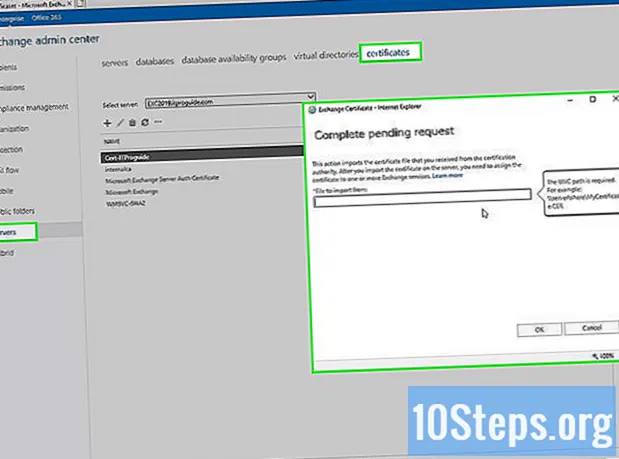Pengarang:
Carl Weaver
Tarikh Penciptaan:
24 Februari 2021
Tarikh Kemas Kini:
13 Mungkin 2024

Kandungan
Untuk mengetahui cara melindungi folder dengan kata laluan (pada Windows dan Mac), baca kaedah di bawah.
Langkah-langkah
Kaedah 1 dari 2: Pada Windows
- Buka menu Mula

di sudut kanan atas skrin.
Taipkan ia utiliti cakera dan tekan ⏎ Pulangan untuk membuka aplikasi Disk Utility.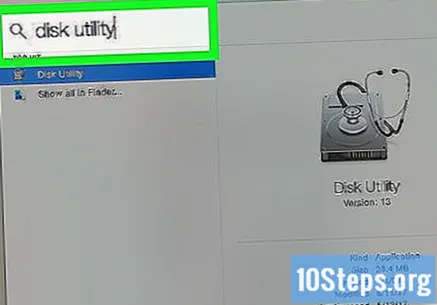
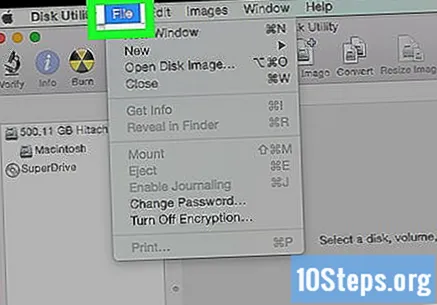
klik masuk Fail, yang akan berada di sudut kiri atas skrin Mac.
Pilihan Imej baru dan klik Gambar Folder; tetingkap Finder akan dibuka.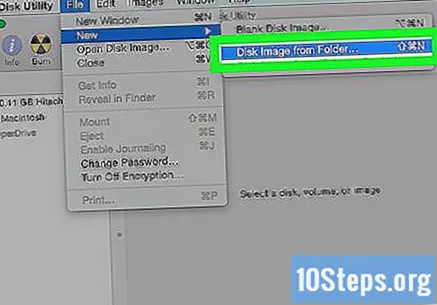
- Pada versi Mac yang lebih lama, pilihannya boleh disebut "Folder Disk Image".
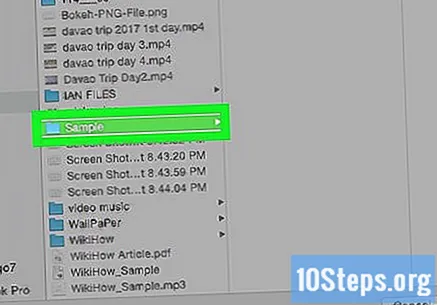
Pilih folder yang ingin anda lindungi dan klik Buka. Klik pada kotak di bahagian atas tetingkap yang muncul, pilih lokasi folder anda ("Desktop", misalnya), klik pada folder dan pilih "Buka".
Namakan folder di medan "Simpan Sebagai".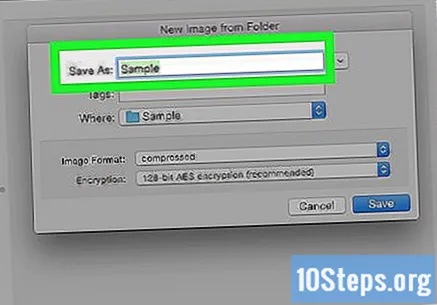
Klik pada menu drop-down "Enkripsi" dan pilih Penyulitan AES 128-bit.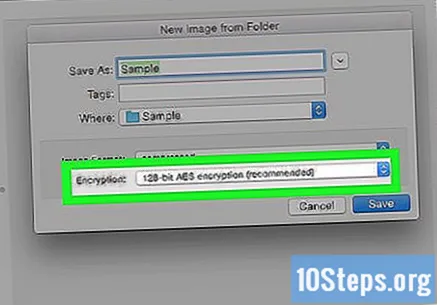
Pilih menu lungsur "Format Gambar".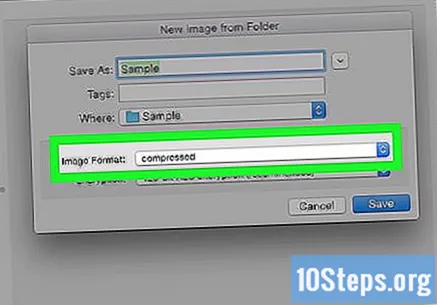
klik masuk baca tulis. Pilihan ini membolehkan anda menambah dan membuang fail yang disulitkan kemudian.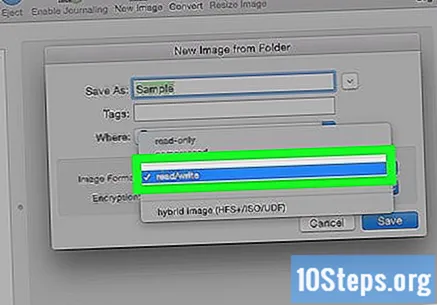
Pilih Untuk menyelamatkandi sudut kanan bawah tetingkap.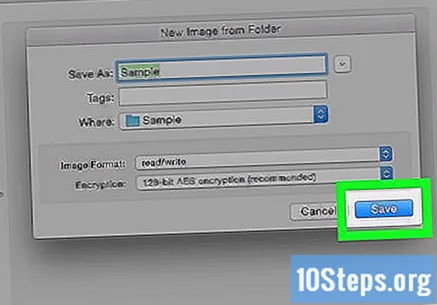
Buat kata laluan dan klik Untuk memilih. Masukkan kata laluan untuk folder di medan "Kata Laluan", dan lakukan lagi di "Sahkan". Klik "Pilih" untuk menentukannya.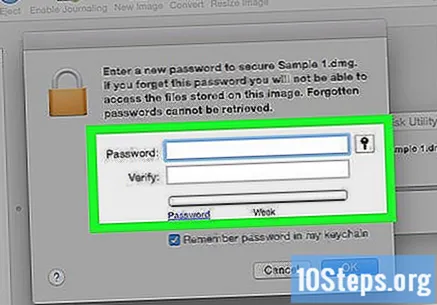
- Kata laluan mesti sama untuk meneruskannya.
Pilih butang biru di bahagian bawah tetingkap, dipanggil Untuk menyelamatkan. Ini akan membuat salinan folder asal yang disulitkan.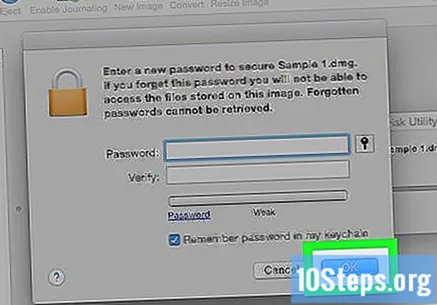
- Sekiranya nama gambar sama dengan folder asalnya, klik “Replace” ketika ditanya apakah anda ingin mengganti folder tersebut.
klik masuk Memuktamadkan apabila pilihan itu muncul. Di sana, folder yang dilindungi kata laluan telah dibuat! Ia akan dipaparkan sebagai fail ".dmg".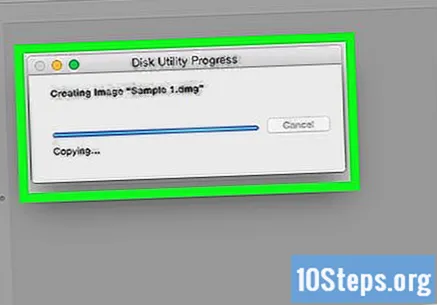
- Sekiranya anda mahu, anda boleh menghapus folder asal yang digunakan untuk membuat folder yang dilindungi kata laluan. Fail akan selamat dalam fail ".dmg" yang baru dibuat.
Buka folder yang dilindungi kata laluan dan klik dua kali pada item ".dmg" untuk membukanya. Kata laluan akan diminta.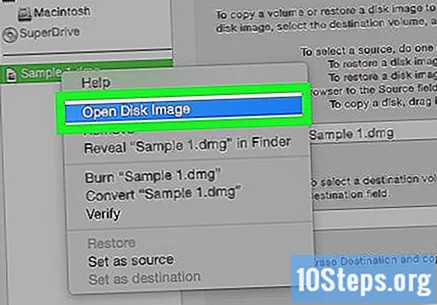
Masukkan kata laluan yang baru anda tetapkan dan klik okey. Folder akan dibuka sebagai pemacu maya yang dipasang di desktop; semasa membuka kunci, tetingkap akan terbuka, memaparkan fail.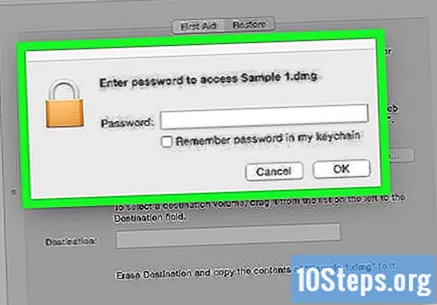
Kunci folder. Setelah selesai, anda dapat "mengunci" folder sekali lagi dengan "Mengeluarkan" pemacu yang dibuka menggunakan salah satu kaedah berikut: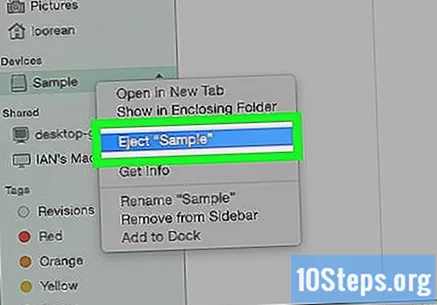
- Klik dan seret ikon pemacu ke Recycle Bin;
- Klik kanan pada ikon dan pilih "Eject";
- Di sebelah nama folder, di sebelah kiri tetingkap Finder, klik butang untuk mengeluarkan pemacu.


Petua
- Penting untuk membuat sandaran yang tidak dilindungi dari mana-mana folder yang ingin anda kunci dengan kata laluan. Ini boleh dilakukan pada cakera keras luaran atau pada perkhidmatan penyimpanan awan.
Amaran
- Sekiranya anda akhirnya terlupa kata laluan folder, ada risiko kehilangan akses kekal ke fail yang terdapat di dalamnya.